2025 Kirjoittaja: Howard Calhoun | [email protected]. Viimeksi muokattu: 2025-01-24 13:16:14
Meidän aikanamme kaikki tietävät, miltä ruplan nimitys näyttää. Voit nähdä tämän valuutan symbolin artikkelissa. Siinä puhumme paitsi sen historiasta. Kerromme myös kuinka ruplasymboli syötetään tekstinsyöttökenttään. Näppäimistön symbolia ei tietenkään ole määritetty, mutta silti on tapoja kirjoittaa se. Tässä artikkelissa tarkastelemme niitä kaikkia.
Symbolin alkuperän historia
Aluksi tietysti kannattaa kiinnittää huomiota symbolin alkuperähistoriaan. Ruplan nimeäminen valuutaksi ilmestyi kaukaisella 1300-luvulla. Ja melkein heti oli tarve vähentää sitä. Variaatioita oli monia, mutta ensimmäinen tunnettu versio, joka tuli meille tiedoksi, oli kahden kirjaimen yhdistelmä - "p" ja "y". Yksi asia voidaan sanoa yksiselitteisesti: tämä lyhenne ilmestyi venäjän silloisen kirjoitetun kielen kehityksen seurauksena. Muuten, tämä lyhenne on peräisin 1600-luvulta ja sitä käytettiin 1800-luvulle asti.
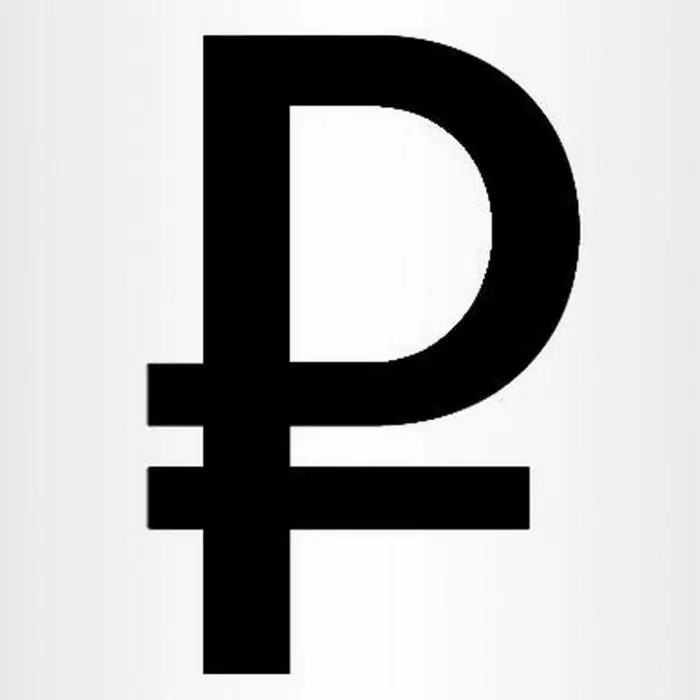
Meidän aikanamme toinen ruplan nimitys on symboli "₽". Se kannattaa kuitenkin huomioidatämä kirjoitusasu koskee vain venäläistä alkuperää olevia seteleitä, ja kaikki tietävät, että ruplaa käytetään kolmessa maassa: Venäjällä, Valko-Venäjällä ja tuntemattomassa Transnistriassa. Se on erilainen jokaisessa maassa.
- Valko-Venäjällä - "Br";
- Transnistriassa - "P" viivalla, joka sijaitsee pystysuunnassa.
Mutta artikkelissa puhumme vain Venäjän ruplasta.
Liitä näppäimistöltä
Joten, olemme jo tehneet pääasia, olemme ilmoittaneet ruplan tunnuksen. Tunnemme symbolin, ja nyt on aika kertoa, kuinka se syötetään näppäimistöltä. Ensimmäinen käyttämämme menetelmä ilmestyi suhteellisen äskettäin, vuonna 2013. Mutta on syytä huomata, että Microsoft ei ole ottanut tätä symbolia käyttöön kaikissa käyttöjärjestelmissään, vaan vain nykyisissä käyttöjärjestelmissä.
Joten, jatkamalla puhumista ruplan nimeämisestä, näppäimistön symbolista, kuten edellä mainittiin, et löydä. Tässä sinun on käytettävä pikanäppäintä - "Image" + 8.
Kaikki on melko yksinkertaista, kun painat näitä kahta näppäintä, ruplasymboli tulostuu kohtaan, johon asetat kohdistimen. Mutta on syytä huomata, että "Image" on kiinnitettävä oikealle, ei vasemmalle, ja numero kahdeksan on syötettävä ylemmällä numeronäppäimistöllä, muuten mikään ei toimi.
Lisää käyttämällä symbolitaulukkoa
Ylempänä esiteltiin yksinkertaisin tapa syöttää ruplasymboli. Mutta jostain syystä se ei ehkä toimi (rikkinäinen avain tai vanhentunut Windows-versio). Mitä tehdä, jos sinun on kiireellisesti syötettävä ruplasymboli?Wordin symboli auttaa sinua tässä. Katsotaanpa nyt tapaa lisätä ruplasymboli asiakirjaan Wordin symbolitaulukon avulla.
Tämä tehdään yksinkertaisesti, tärkeintä on ensin avata itse pöytä. Voit tehdä tämän siirtymällä "Lisää" -välilehteen. Nyt työkalupalkista sinun on löydettävä "Symboli" -painike. Napsauta sitä ja valitse avattavasta valikosta "Muut symbolit". Visuaalisesti näet koko prosessin alla olevasta kuvasta.
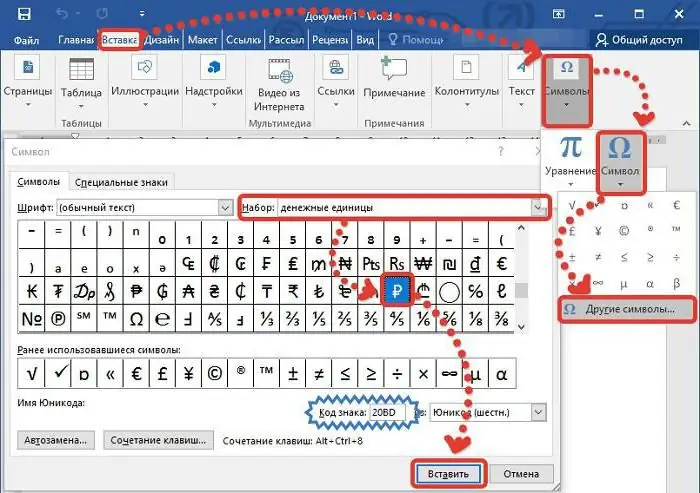
Nyt sinulla on haluamasi pöytä. Kuten näet, merkkejä on käsittämättömän paljon, oikean manuaalinen etsiminen kestää kauan. Haun helpottamiseksi voit valita "Valuutta" avattavasta "Aseta" -luettelosta. Sen jälkeen eteesi ilmestyvät eri maiden valuuttojen symbolit. Etsi haluamasi ja napsauta "Lisää" -painiketta. Kiinnitä huomiota merkkikoodiin, se on hyödyllinen myöhemmin.
Käytä heksadesimaalikoodia
Muistatko koodin, jota sinun olisi pitänyt katsoa? Hän on tämän merkin heksadesimaalikoodi. Katsotaan nyt, kuinka sitä tulisi käyttää ruplasymbolin syöttämiseen.
Eikä tässä ole käytännössä mitään tekemistä, sinun tarvitsee vain syöttää koodi ja painaa "Image" + X. Mutta selvyyden vuoksi katsotaanpa esimerkkiä.
Oletetaan, että annoit numeron "Word"-kohtaan ja haluat laittaa ruplasymbolin loppuun. Voit tehdä tämän seuraavasti:
- laita kohdistin oikeaan paikkaan;
- syötä"20BD";
- Paina ALT+X.
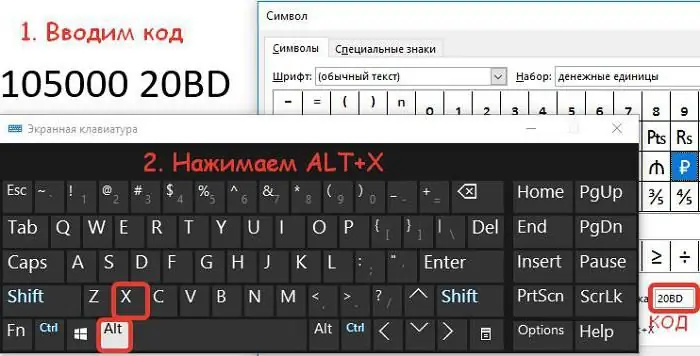
Sen jälkeen koodi muuttuu tarvitsemamme merkiksi. Jos haluat tietää muita merkkikoodeja, voit tätä varten tarkastella niitä taulukossa merkkien kanssa yksinkertaisesti korostamalla haluamasi elementti. "Merkkikoodi" -kentässä näkyy neljän merkin sarja, joka on valitun merkin heksadesimaalikoodi.
Leikepöydän käyttäminen
No, viimeinen tapa on yleensä laiskoille, vaikka harvat ihmiset tietävät siitä. Leikepöydän avulla voit lisätä asiakirjaan tulostettavan merkin lisäksi myös itse tämän merkin kuvan. Tätä varten kuva tai symboli on ensin asetettava leikepöydälle, toisin sanoen yksinkertaisesti kopioitava. Kun haluttu objekti on puskurissa, varmista, että et kopioi sinne mitään muuta, muuten mikään ei toimi.
Avaa sen jälkeen ohjelma tai sivu, jolle kirjoitat merkin, liitä kopioitu objekti käyttämällä CTRL + V -yhdistelmää tai kontekstivalikkoa.
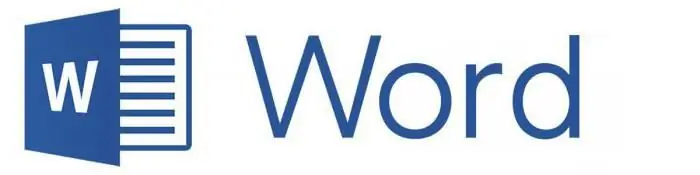
Muuten, tämän artikkelin avulla voit kopioida haluamasi materiaalin. Tässä on itse symboli - "₽". Muuten, mikä tahansa hahmo tai kuva voidaan kopioida tällä tavalla.
Suositeltava:
Turkin liira: symboli, koodi, valuuttakurssidynamiikka
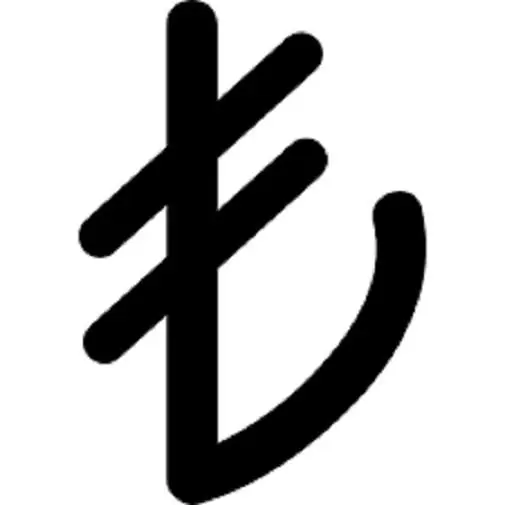
Nykyaikaisten kehitysmaiden valuutat kasvavat suhteessa Yhdysv altain dollariin, mutta Turkin liira osoittaa päinvastaista. Todennäköisesti Turkin presidentin Erdoganin politiikka ei sovi niin sanotuille kumppaneille lännestä ja he tekevät tiettyjä yrityksiä estää maan kehitystä kansallisten etujen hallitsemisen periaatteella
Krim: 100 ruplan seteli. Kuva uudesta sadan ruplan setelistä

Artikkeli on omistettu uudelle sadan ruplan setelille, joka laskettiin liikkeeseen Krimin liittämisen kunniaksi Venäjän federaatioon
Ruplan graafinen merkintä. Ruplan kansainvälinen nimitys

Ruplan graafinen merkintä on muotoa kyrillinen kirjain "R", joka on yliviivattu jalan alareunassa. Tämä 6 vuoden aikana kehitetty symboli ilmentää Venäjän valuutan luotettavuutta
Valko-Venäjän ruplan devalvaatio vuonna 2015. Mikä on Valko-Venäjän ruplan devalvaatio ja miten se uhkaa väestöä?

Valko-Venäjän ruplan devalvaatiolla vuonna 2015 on erittäin vakavia seurauksia väestölle. Kriisi voi kattaa paitsi talouden reaalisektorit myös pankkisektorin, kiinteistöalan
Ruplan kelluva kurssi - mitä se tarkoittaa? Mikä uhkaa ruplan kelluvaa kurssia?

Ruplan kelluva valuuttakurssi tarkoittaa, että Venäjän keskuspankki ei valvo kansallista valuuttaa. Innovaatiolla oli tarkoitus vakauttaa ja vahvistaa valuuttaa, itse asiassa vaikutus on täysin päinvastainen

